Всем привет, уважаемые читатели и пользователи смартфонов. Сегодня я расскажу вам, что делать если при подключении вашего смартфона к персональному компьютеру возникает ошибка “USB устройство MTP отказ”. Ниже вы можете увидеть скриншот данной ошибка. Если у вас возникла такая же проблема, то читайте дальше.
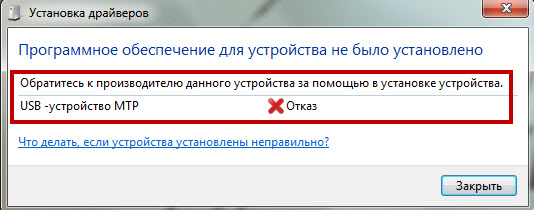
Ошибка “USB устройство MTP отказ” может возникнуть по нескольким причинам, вот некоторые из них:
- Проблема с драйвером MTP. Такое иногда случается, но не на всех компьютерах. Данная проблема устраняется очень просто и быстро, ниже я подробнее ее опишу;
- Неправильные настройки в самом устройстве. Как показывает практика, такая причина возникает в 1% случаев, но тем не менее возможно у вас именно она является причиной возникновения ошибки;
- Устаревшие драйвера. Эта проблема тоже имеет место быть, но, также как и предыдущие – данная причина возникновения ошибки устраняется простым обновлением драйвера для вашей операционной системы.
Итак, причины мы разобрали, теперь давайте приступим к устранения данной проблемы. Начнем по порядку, с самого рабочего и распространённого метода устранить неприятную ошибку.
Способ 1
Первым делом я рекомендую вам испробовать именно этот способ решения проблемы. Проделать все нижеприведенные действия можно буквально за несколько минут. Следуйте шагам:
- Если ваш телефон подключён по USB к компьютеру, то отключите его;
- Теперь вам нужно выполнить запуск редактора реестра, для этого достаточно нажать сочетание клавиш Windows (кнопка в левом нижнем углу с изображением логотипа Microsoft) + R;
- В появившемся окне вам нужно ввести слово “regedit” и нажать кнопку OK;
- Подтвердите запуск, у вас должен появиться редактор реестра;
- В этом поле найдите папку “HKEY_LOCAL_MACHINE” и откройте ее;
- Далее откройте папку “Sysytem”, потом в папку “CurrentControlSet”, далее папка “Control”, далее папка “Class”;
- Теперь найдите и откройте папку “{EEC5AD98-8080-425F-922A-DABF3DE3F69A}”;
- В правом поле у вас появятся файлы, содержащиеся в этой папке. Вам нужно найти файл UpperFilters и удалить его.
Теперь снова подключите ваше мобильное устройство к персональному компьютеру и проверьте исчезла ли, возникающая ранее, ошибка.
Способ 2
Если предыдущий способ не помог, то давайте попробуем покопаться в настройках самого мобильного устройства. Выполните следующие действия:
- Возьмите ваш Андроид гаджет и перейдите в его настройки;
- Далее выберите раздел под названием приложения;
- В этом разделе выберите пункт разработка;
- Убедитесь что стоит галочка напротив пункта “Отладка по USB”, если галочка не стоит, то поставьте ее.
Важно: если пункта разработка не видно, то сделайте следующее: перейдите в раздел “Об устройстве” и около 10 раз нажмите на номер сборки. Тем самым вы активируете пункт “Разработка”.
Способ 3
Как я уже говорил выше, данный способ также прост и понятен как предыдущие. Он заключается в банальном обновлении драйвера. Для того чтобы все прошло максимально удачно выполните следующие шаги:
- Первым делом вам нужно скачать соответствующие драйвера для вашего устройства, сделать этом можно воспользовавшись ссылками расположенными ниже. Выберите подходящую под вашу операционную систему версию драйвера и скачайте ее;
- Когда вы перейдете к странице загрузке, то, если не найдете русского языка, то выбирайте “English”, данный параметр ни как не повлияет на работоспособность драйвера в будущем;
- Теперь, после того как вы скачаете необходимый драйвер под вашу версию операционной системы windows, вам нужно его установить. Для этого просто запустить скачанный ранее файл с драйвером.
Windows 7 Здесь
Windows 8 Здесь
Windows 8.1 Здесь
Windows 10 Здесь
Теперь попробуйте снова подключить ваш мобильный Андроид гаджет к персональному компьютеру и проверьте исчезла ли ошибка USB.
На этом у меня все. Если возникли какие-либо вопросы, замечания или дополнения к опубликованному выше материалу, то можете поделиться ими в комментариях к этой записи. Я же, в свою очередь, постараюсь ответить вам как можно быстрее и как можно подробнее.
Если статья была для вам полезна, то вы можете отблагодарить автора статьи опубликовав ссылку на данный материал в своих аккаунтах социальных сетей, для этого нажмите одну из кнопок расшаривания расположенных ниже. Не забывайте добавить данный ресурс в закладки, думаю он вам еще не раз пригодится в процессе эксплуатации вашего Андроид устройства. До встречи в следующих, несомненно, полезных материалах.
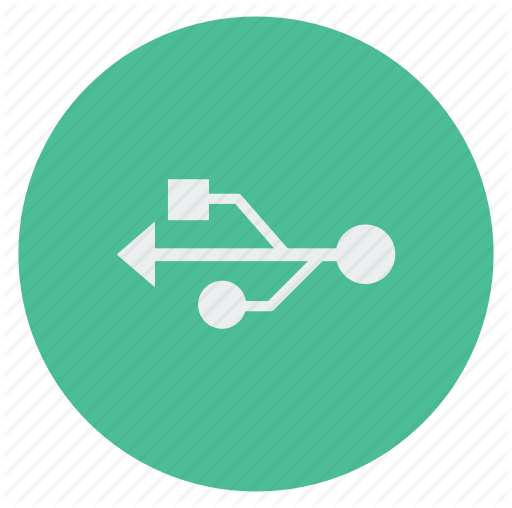
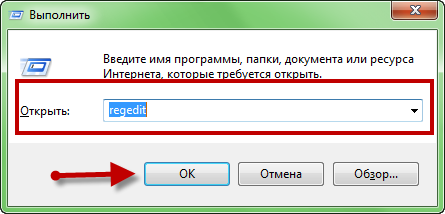
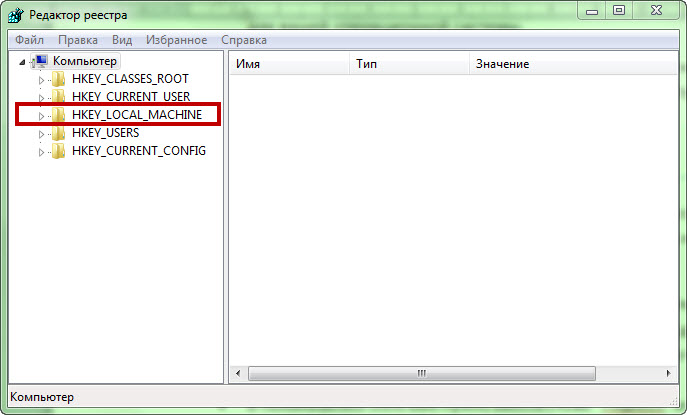
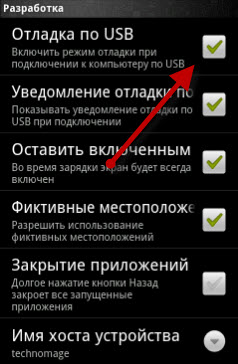
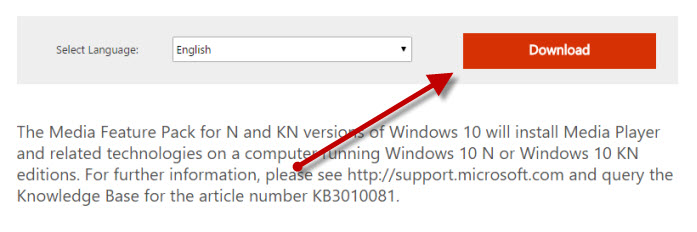







ТЫ ПРОСТО ГЕНИЙ!! Спасибо!
Спасибо!! Первый вариант решения помог. Не мог подключить устройство ( плеер Sony NWZ E 384) удалять UpperFilters даже не стал, а просто переименовал его. При последующем подключении, устройство сразу же определилось. Ещё раз спасибо за помощь
Ок, всегда рад помочь)
1 способ помог. Спасибо!
первый вариант помог. Огромное Спасибо! Да прибудет с тобой Сила!
Первый способ помог подключить Андроид j5. Огромное спасибо! Как здорово, что есть такие ребята! СПАСИБО!
Здравствуйте, Алекс. Спасибо, что заглянули к нам)
Здраствуите памогите с проблемои подключения андроида на пк .Попервому способу уменя нету такова акончания тоисть Upperfilters дахожу до {EEC5AD98-8080-425F-922A-DABF3DE3F69A}”;
После встолбик
01
02
…
…
Итак до полтиника цифры ивконце есть надпись ноне Upperfilters.
Астольные варианты непомогли.
Здравствуйте. А что за модель телефона?
Та же фигня ни телефоны, ни фотик перестали определяться, отказ установки MTP. Решил проблему.
Может кому поможет. Перепробовал разное: LowerFilters и UpperFilters, права доступа, сброс настроек Refresh, команда sfc /scannow и прочее. Проблема оказалась в кривом штатном Микрософт обновлении «Microsoft — Other hardware — MTP Device» от 2016 года, которое криво вносит запись в реестр устройства и создаёт проблему его запуска. Благо периодически делаю образ системного диска. А посему сделал очередной бекап, заскринил что касается данного устройства в реестре, восстановил систему, когда всё работало и сравнил записи в реестре. Оказалось есть ряд изменений, например по VID и PID устройства указан тип WpdUSB, а в рабочем реестре WinUSB и ряд других нестыковок. В общем экспортировал рабочую ветку HKEY_LOCAL_MACHINE, залил опять нерабочую систему, импортировал данную ветку, перезагрузился, всё заработало. Появилось обновление это многострадальное и просто его скрыл не став обновлять, прогнал ещё на всякий sfc /scannow и всё.
Здравствуйте, Сергей. Спасибо за ваш способ решения проблемы.
Огромнейшее спасибо! 2-й способ зачётный!
Отлично !! даже самый тупой поймёт! автору спасибо
у меня установлен Windows 7 тип системы 32-разрядная что делать
Помогло лишь обновление драйверов через SDI-drv
Ничего не помогло. После удаления UpperFilters так же — отказ А в телефон не могу зайти,чтобы выставить отладку по usb.
Планшет ACER «сидел» в «Другие устройства» с ошибкой. Драйвера USB не устанавливались. В Windows XP удалил WMP9 и поставил WMP11. В диспетчерe устройств появился Portable Devices. Воткнул Acer и все заработало автоматом.
Может, кому поможет?
Спасибо!! Первый вариант решения помог
Спасибо большое за помощь . Помог первый вариант.
ВЫ УМНИЦА, БЛАГОДАРЮ ЗА ВАШУ ПРОЗОРЛИВОСТЬ.
Спасибо! Помог первый способ!
У меня устройство Galaxy A7 (2017), сделал я это следующим способом:
1. Зайти в «Диспетчер устройств».
2. Выбрать пункт «Переносные устройства» (там будет значок с восклицательным знаком) нажимаем его.
3. Откроется окно свойств этого устройства, выбрать вкладку драйвер.
4. Нажать кнопку «Обновить».
5. Выбрать пункт «Выполнить поиск драйверов на этом компьютере».
6. Выбрать пункт «Выбрать драйвер из списка уже установленных драйверов».
7. Выбрать «USB — устройство MTP».
После этого произойдет установка стандартного драйвера для всех MTP устройств, и телефон откроется
Спасибо!! Первый вариант решения помог. Устройство сразу же определилось. Ещё раз спасибо за помощь.
Здравствуйте, Асрор. Спасибо за ваш отзыв. Всегда рады помочь)
Аллилуйя, всё заработало как удалил аппер филтерс. Твою мать чувак ты гений, четыре часа сидел пытался победить эту хрень, какие только драйвера не обновлял. До кучи хотелось бы узнать из за чего такая проблема появилась(чисто для общего развития) ведь буквально вчера ещё всё подключалось, а сегодня уже нет